ລາຍການຫົວເລື່ອງ
ທ່ານກໍາລັງໃຊ້ສົນທະນາ GPTເມື່ອໃດ, ເຈົ້າໄດ້ພົບກັບ "Hmm…something seems to have gone wrong. Maybe try me again in a little bit"ຄໍາແນະນໍາ?
ຢ່າກັງວົນ!ຫຼັງຈາກອ່ານບົດຄວາມນີ້, ທ່ານຈະໄດ້ຮຽນຮູ້ເຕັກນິກການປະຕິບັດແລະປະສິດທິພາບບາງຢ່າງທີ່ຈະຊ່ວຍໃຫ້ທ່ານແກ້ໄຂບັນຫານີ້ໄດ້ໄວ 👨💻💯, ແລະຈັດການກັບພະຍາດຕິດຕໍ່ຂອງ ChatGPT ໄດ້ຢ່າງງ່າຍດາຍ! 🤔💡
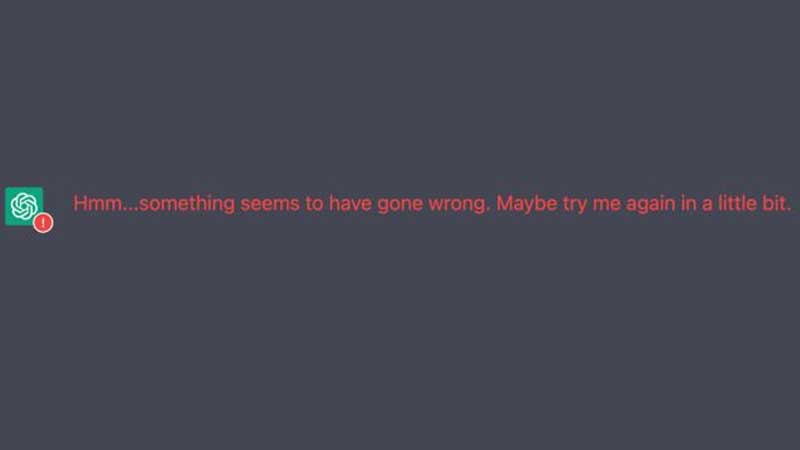
ChatGPT ຖືກນໍາໃຊ້ໂດຍລ້ານຂອງຜູ້ຊົມໃຊ້ລວມທັງນັກສຶກສາ, ການພັດທະນາ, ການອອກແບບແລະອື່ນໆ ...
ຢ່າງໃດກໍຕາມ, ໃນບາງກໍລະນີ, ເວັບໄຊທ໌ສາມາດກາຍເປັນ overloaded, ປ້ອງກັນບໍ່ໃຫ້ຕົວແບບຈາກການຕອບສະຫນອງ.
ຜົນໄດ້ຮັບແມ່ນຄວາມຜິດພາດນີ້: "Hmm…something seems to have gone wrong. Maybe try me again in a little bit".
- ເມື່ອມີຂໍ້ຜິດພາດເກີດຂື້ນ, ຜູ້ໃຊ້ສາມາດພະຍາຍາມສ້າງການຕອບໂຕ້ຄືນໃຫມ່ໂດຍການຄລິກໃສ່ປຸ່ມ "ພະຍາຍາມອີກເທື່ອຫນຶ່ງ" ຫຼື "ສ້າງການຕອບສະຫນອງຄືນໃຫມ່".
- ຢ່າງໃດກໍຕາມ, ແມງໄມ້ອາດຈະຍັງຄົງຢູ່ເຖິງແມ່ນວ່າຫຼັງຈາກຜູ້ໃຊ້ກົດປຸ່ມ.
- ໃນຄູ່ມືນີ້, ພວກເຮົາຈະຊອກຫາວິທີແກ້ໄຂບັນຫາ "Hmm... ມີບາງຢ່າງຜິດພາດ. ບາງທີຈະລອງໃໝ່ໃນພາຍຫຼັງ" ໃນ ChatGPT.
ເປັນຫຍັງຄືວ່າມີບາງຢ່າງຜິດພາດເກີດຂຶ້ນໃນ ChatGPT?
ຄວາມຜິດພາດນີ້ຊີ້ໃຫ້ເຫັນວ່າຕົວແບບໄດ້ພົບບັນຫາແລະບໍ່ສາມາດປະມວນຜົນການປ້ອນຂໍ້ມູນໄດ້.
ອັນນີ້ອາດຈະເປັນຍ້ອນການຂັດຂ້ອງ, ບັນຫາທາງເທັກນິກ, ບັນຫາການເຊື່ອມຕໍ່, ຫຼືຂໍ້ຈຳກັດຂອງຕົວແບບ.
ຕົວຢ່າງ, ຖ້າຕົວແບບຖືກໃຊ້ຫຼາຍຫຼືບັນລຸຄວາມສາມາດຂອງມັນ, ມັນຈະບໍ່ສາມາດສ້າງຄໍາຕອບໃຫມ່ໄດ້.
ດັ່ງນັ້ນ, ພວກເຮົາຈະແກ້ໄຂບັນຫານີ້ແນວໃດ?
Solution 1: ອອກຈາກລະບົບແລະເຂົ້າສູ່ລະບົບ
ທໍາອິດ, ຜູ້ໃຊ້ສາມາດພະຍາຍາມອອກຈາກລະບົບແລະເຂົ້າສູ່ລະບົບ ChatGPT.
ຂັ້ນຕອນສະເພາະແມ່ນດັ່ງຕໍ່ໄປນີ້:
ເລືອກອອກຈາກລະບົບໃນແຖບດ້ານຊ້າຍ.
ເລືອກ ເຂົ້າ ສູ່ ລະ ບົບ, ແລະ ໃສ່ ຂໍ້ ມູນ ການ ເຂົ້າ ສູ່ ລະ ບົບ ຂອງ ທ່ານ.
ພິມການເຕືອນຄືນໃໝ່ແລ້ວສົ່ງ.
Solution 2: ລຶບ cache ແລະ cookies ຂອງຕົວທ່ອງເວັບຂອງທ່ານ
- Chrome: ຄລິກທີ່ສາມຈຸດຢູ່ມຸມຂວາເທິງຂອງ Chrome, ເລືອກ "ເຄື່ອງມືເພີ່ມເຕີມ", ຈາກນັ້ນ "ລຶບຂໍ້ມູນການທ່ອງເວັບ", ລ້າງ "ຄຸກກີ້ ແລະຂໍ້ມູນເວັບໄຊທ໌ອື່ນໆ/ຮູບພາບ ແລະໄຟລ໌ທີ່ເກັບໄວ້" ແລະສຸດທ້າຍຄລິກ "ລຶບຂໍ້ມູນ" ▼

- Edge: ຄລິກທີ່ສາມຈຸດໃນມຸມຂວາເທິງຂອງ Edge, ເລືອກ Settings, ຈາກນັ້ນ Privacy and Services, ເລືອກສິ່ງທີ່ຈະລຶບລ້າງ, ລຶບລ້າງຮູບພາບ ແລະໄຟລ໌/Cookies ແລະຂໍ້ມູນເວັບໄຊທ໌ອື່ນໆ, ແລະສຸດທ້າຍຄລິກ Clear .
- Firefox: ໃຫ້ຄລິກໃສ່ເມນູ Firefox, ເລືອກ "ການຕັ້ງຄ່າ", ຫຼັງຈາກນັ້ນ "ຄວາມເປັນສ່ວນຕົວແລະຄວາມປອດໄພ," ເລືອກ "Cookies ແລະຂໍ້ມູນເວັບໄຊທ໌," ແລະສຸດທ້າຍໃຫ້ຄລິກໃສ່ "Clear."
ການແກ້ໄຂ 3: ໃຊ້ຕົວທ່ອງເວັບທີ່ແຕກຕ່າງກັນ
- ລອງໃຊ້ໂປຣແກຣມທ່ອງເວັບອື່ນເຊັ່ນ Chrome, Microsoft Edge, Firefox ຫຼື Brave ແລະອື່ນໆ ເພື່ອເຂົ້າເຖິງ Chat GPT.
- ຖ້າທ່ານໃຊ້ ChatGPT ໃນເດັສທັອບ, ລອງໃຊ້ມັນຢູ່ໃນມືຖືໃນ Safari ຫຼື Chrome.
ແກ້ໄຂ 4: ລໍຖ້າສອງສາມຊົ່ວໂມງ
ຖ້າ ChatGPT ຫຼຸດລົງຫຼືມີການນໍາໃຊ້ສູງ, ຜູ້ໃຊ້ຈໍາເປັນຕ້ອງລໍຖ້າເປັນເວລາຫຼາຍຊົ່ວໂມງກ່ອນທີ່ພວກເຂົາຈະສາມາດເຂົ້າເຖິງແລະໃຊ້ Chatbot ຂອງ ChatGPT ອີກເທື່ອຫນຶ່ງ.
ຖ້າມັນຢູ່ພາຍໃຕ້ການບໍາລຸງຮັກສາ, ທ່ານຈະຕ້ອງລໍຖ້າສອງສາມຊົ່ວໂມງກ່ອນທີ່ທ່ານຈະສາມາດເຂົ້າເຖິງມັນໄດ້ອີກຄັ້ງ.
ໃນເວລາດຽວກັນ, ທ່ານສາມາດຕິດຕາມສະຖານະຂອງ ChatGPT ທີ່ນີ້ ▼

ແກ້ໄຂ 5: ຕິດຕໍ່ເປີດAI ສະຫນັບສະຫນູນ
ຖ້າບໍ່ມີວິທີການຂ້າງເທິງສາມາດແກ້ໄຂບັນຫາໄດ້, ຜູ້ໃຊ້ສາມາດຕິດຕໍ່ສະຫນັບສະຫນູນ OpenAI ສໍາລັບການຊ່ວຍເຫຼືອເພີ່ມເຕີມ.
ວິທີຕິດຕໍ່ບໍລິການລູກຄ້າຜູ້ບໍລິຫານຕ່າງປະເທດ ChatGPT?

- ໄປຫາ https://help.openai.com/
- ຄລິກທີ່ໄອຄອນສົນທະນາ.
- ເລືອກ "
Search for help, ຈາກນັ້ນເລືອກ "Send us a message". - ຢູ່ໃນປ່ອງຢ້ຽມທີ່ປາກົດຂຶ້ນ, ເລືອກຮູບແບບທີ່ເຫມາະສົມ.
- ອະທິບາຍບັນຫາຂອງທ່ານ, ສົ່ງຂໍ້ຄວາມ, ແລະລໍຖ້າຄໍາຕອບ.
- ໃນເວລາທີ່ທ່ານຕິດຕໍ່ກັບ OpenAI Support, ໃຫ້ແນ່ໃຈວ່າທ່ານໃຫ້ລາຍລະອຽດຫຼາຍເທົ່າທີ່ເປັນໄປໄດ້ເພື່ອໃຫ້ພວກເຂົາສາມາດວິນິດໄສແລະແກ້ໄຂບັນຫາໄດ້ໄວຂຶ້ນ.
- ຕົວຢ່າງ, ທ່ານສາມາດສະຫນອງຂໍ້ມູນສະບັບ ChatGPT, OS ແລະເວີຊັນຂອງຕົວທ່ອງເວັບ, ລາຍລະອຽດຂອງຂໍ້ຄວາມທີ່ປ້ອນເຂົ້າແລະຂໍ້ຄວາມສະແດງຂໍ້ຜິດພາດ, ແລະອື່ນໆ.
- ໃນຂະນະທີ່ທ່ານລໍຖ້າທີມງານຊ່ວຍເຫຼືອເພື່ອກັບຄືນຫາທ່ານ, ທ່ານສາມາດພະຍາຍາມແກ້ໄຂອື່ນໆ, ເຊັ່ນ: ການລຶບລ້າງແຄດຂອງທ່ານຫຼືໃຊ້ຕົວທ່ອງເວັບອື່ນ.
- ຖ້າທ່ານກໍາລັງພັດທະນາແອັບພລິເຄຊັນ ChatGPT ຂອງທ່ານເອງ, ທ່ານອາດຈະຕ້ອງການກວດສອບລະຫັດຂອງທ່ານສໍາລັບຂໍ້ບົກພ່ອງຫຼືຂໍ້ຈໍາກັດໃດໆ, ເຊັ່ນ: ຂອບເຂດການຮ້ອງຂໍ API.
- ສຸດທ້າຍ, ເມື່ອທ່ານແກ້ໄຂບັນຫາແລະປະສົບຜົນສໍາເລັດໃນການຕອບໂຕ້ຄືນໃຫມ່, ໃຫ້ແນ່ໃຈວ່າຈະຊ່ວຍປະຢັດຄວາມຄືບຫນ້າແລະກອງປະຊຸມຂອງທ່ານໃນເວລາ.ນີ້ປ້ອງກັນບໍ່ໃຫ້ທ່ານສູນເສຍຂໍ້ມູນຫຼືຄວາມຄືບຫນ້າໃນເຊດຊັນຕໍ່ໄປ.
ສະຫຼຸບແລ້ວ, ມີຫຼາຍສິ່ງທີ່ເຈົ້າສາມາດພະຍາຍາມແກ້ໄຂ "Hmm... ບາງສິ່ງບາງຢ່າງເບິ່ງຄືວ່າຜິດພາດ. ບາງທີຈະພະຍາຍາມອີກຄັ້ງໃນ ChatGPT" ຂໍ້ຜິດພາດ, ລວມທັງການອອກຈາກລະບົບແລະເຂົ້າ, ການລ້າງແຄດຂອງຕົວທ່ອງເວັບ, ລໍຖ້າສອງສາມຊົ່ວໂມງ, ຫຼືຕິດຕໍ່ຝ່າຍຊ່ວຍເຫຼືອ OpenAI.
ຖ້າເຈົ້າລົງທະບຽນ OpenAI ໃນຈີນແຜ່ນດິນໃຫຍ່, ທັນທີ "OpenAI's services are not available in your country."▼

ເນື່ອງຈາກວ່າຟັງຊັນຂັ້ນສູງຕ້ອງການໃຫ້ຜູ້ໃຊ້ອັບເກຣດເປັນ ChatGPT Plus ກ່ອນທີ່ຈະສາມາດນຳໃຊ້ໄດ້, ມັນເປັນການຍາກທີ່ຈະເປີດໃຊ້ ChatGPT Plus ໃນປະເທດທີ່ບໍ່ຮອງຮັບ OpenAI, ແລະພວກເຂົາຕ້ອງຈັດການກັບບັນຫາທີ່ຫຍຸ້ງຍາກເຊັ່ນບັດເຄຣດິດ virtual ຕ່າງປະເທດ...
ໃນທີ່ນີ້ພວກເຮົາແນະນໍາໃຫ້ທ່ານເປັນເວັບໄຊທ໌ທີ່ສາມາດໃຫ້ໄດ້ທີ່ສຸດທີ່ໃຫ້ບັນຊີການເຊົ່າທີ່ແບ່ງປັນ ChatGPT Plus.
ກະລຸນາຄລິກທີ່ຢູ່ລິ້ງຂ້າງລຸ່ມນີ້ເພື່ອລົງທະບຽນສໍາລັບ Galaxy Video Bureau▼
ຄລິກທີ່ລິ້ງຂ້າງລຸ່ມນີ້ເພື່ອເບິ່ງຄູ່ມືການລົງທະບຽນ Galaxy Video Bureau ໃນລາຍລະອຽດ ▼
ຄຳ ແນະ ນຳ:
- ທີ່ຢູ່ IP ໃນລັດເຊຍ, ຈີນ, ຮົງກົງ, ແລະ Macau ບໍ່ສາມາດລົງທະບຽນບັນຊີ OpenAI ໄດ້. ມັນແນະນໍາໃຫ້ລົງທະບຽນກັບທີ່ຢູ່ IP ອື່ນ.
ຫວັງ Chen Weiliang Blog ( https://www.chenweiliang.com/ ) ແບ່ງປັນ "ChatGPT ແກ້ໄຂແນວໃດ Hmm ... ມີບາງຢ່າງຜິດພາດ. ບາງທີລອງຂ້ອຍອີກຄັ້ງໃນອີກຈັກໜ່ອຍບໍ? , ເພື່ອຊ່ວຍເຈົ້າ.
ຍິນດີຕ້ອນຮັບແບ່ງປັນການເຊື່ອມຕໍ່ຂອງບົດຄວາມນີ້:https://www.chenweiliang.com/cwl-30393.html
ເພື່ອປົດລັອກເຄັດລັບທີ່ເຊື່ອງໄວ້ເພີ່ມເຕີມ🔑, ຍິນດີຕ້ອນຮັບເຂົ້າສູ່ຊ່ອງ Telegram ຂອງພວກເຮົາ!
Share and like ຖ້າທ່ານມັກມັນ! ການແບ່ງປັນ ແລະຖືກໃຈຂອງເຈົ້າເປັນແຮງຈູງໃຈຢ່າງຕໍ່ເນື່ອງຂອງພວກເຮົາ!

